
Mark Lucas
0
2369
28
L’iPhone a parcouru un long chemin depuis sa première apparition en 2007. Malheureusement, le processus d’importation et d’utilisation de vos propres sonneries et alertes personnalisées n’a pas.
C'est peut-être la raison pour laquelle vous semblez toujours entendre les mêmes vieux tonalités d'iPhone, car plusieurs étapes sont nécessaires pour le faire fonctionner. Apple vend toujours des sonneries via l'iTunes Store Comment utiliser une carte-cadeau Apple ou iTunes? Comment utiliser une carte-cadeau Apple ou iTunes? Vous voulez savoir comment utiliser une carte-cadeau iTunes? Cela dépend du type de carte que vous avez. Cet article explique comment. , nous avons donc pensé vous rappeler qu'il existe encore un moyen gratuit d'ajouter vos propres alertes à votre iPhone.
Il existe également quelques autres tonalités et alertes que vous pouvez personnaliser pour un appareil plus personnel..
1. Préparez votre chanson ou votre alerte
Il va sans dire que vous devrez choisir une chanson ou une alerte que vous souhaitez importer, qu'il s'agisse de la mélodie de thème pour M.A.S.H. ou le deuxième long “tu as été repéré!” bruit de Metal Gear Solid. Ceci est votre matériau source, et il peut provenir d'un MP3 que vous avez téléchargé ou d'une chanson déjà dans votre bibliothèque iTunes..
Pour les sonneries, réduisez votre chanson à environ 30 secondes, ce que vous pouvez réaliser avec iTunes ou tout autre éditeur audio. Vous pouvez utiliser l'une des méthodes ci-dessous.
Utiliser iTunes
Cela fonctionnera uniquement avec la musique que vous avez importée directement (à partir de vos propres fichiers) ou la musique achetée auprès d'Apple (sans DRM) et liée à votre identifiant Apple. Si vous utilisez Apple Music, vous ne pourrez pas saisir n'importe quelle chanson et l'utiliser comme sonnerie..
Recherchez la chanson que vous souhaitez utiliser dans iTunes (importez-la si vous ne l'avez pas déjà fait), cliquez dessus avec le bouton droit de la souris et sélectionnez Obtenir des informations. Accédez au Les options onglet où vous verrez Début et Arrêtez des indices. Vous pouvez les utiliser pour créer une version plus courte de votre chanson en choisissant le moment où vous souhaitez que la lecture commence et s’arrête. Une fois que vous avez sélectionné une plage, appuyez sur D'accord.
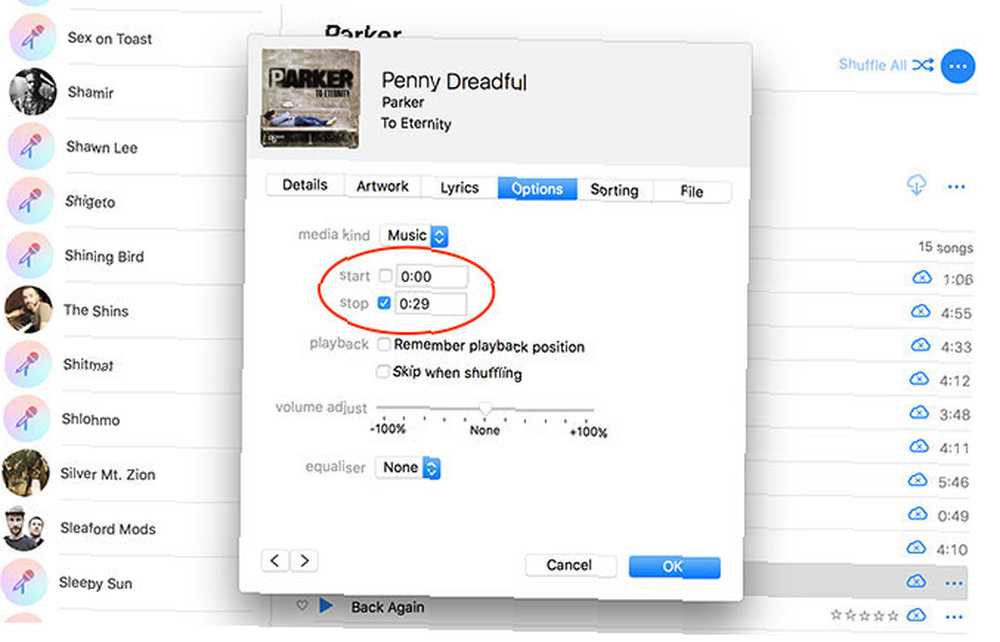
Maintenant, avec la chanson que vous venez d'éditer sélectionnée, dirigez-vous vers Fichier> Convertir et choisir Créer une version AAC. Un morceau dupliqué plus court que l'original devrait apparaître. Cliquez dessus et faites-le glisser sur votre bureau pour le conserver en toute sécurité, puis supprimez-le de votre bibliothèque iTunes. Vous devriez également revenir à la chanson originale et retirer votre Début et Arrêtez des indices.
Utilisation de QuickTime Player
QuickTime Player sur Mac est un outil puissant doté de fonctionnalités cachées astucieuses. 7 Tâches pratiques QuickTime Player s'exécute gratuitement 7 Tâches pratiques QuickTime Player s'exécute gratuitement Vous avez probablement modifié l'association de fichiers de sorte que QuickTime ne soit jamais utilisé, vous avez donc probablement oublié sa richesse de fonctionnalités utiles. . Ouvrez tout fichier audio que vous avez téléchargé dans QuickTime, allez à Édition> Rogner et faites glisser les curseurs jusqu'à ce que vous soyez satisfait de votre sélection. Lorsque vous êtes prêt, dirigez-vous vers Fichier> Exporter> Audio seulement et enregistrez votre fichier sur le bureau.
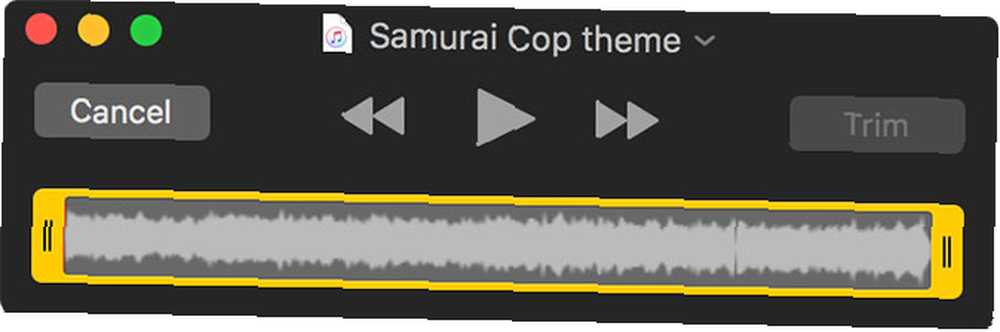
Le fichier sera au format AAC, ce qui est exactement ce dont vous avez besoin.
Utiliser un autre éditeur audio
D'autres éditeurs audio vous fourniront beaucoup plus de contrôle sur votre fichier audio. Vous pouvez manipuler de l'audio sur une timeline, ajouter des effets, augmenter le volume ou créer quelque chose de tout à fait unique. Découvrez nos éditeurs audio Mac préférés Les 9 meilleurs éditeurs audio gratuits et abordables pour Mac Les 9 meilleurs éditeurs audio gratuits et abordables pour Mac Voici notre sélection des meilleurs éditeurs audio gratuits et économiques pour Mac, des applications simples aux outils professionnels. trouver quelque chose qui correspond à votre budget.
La clé est d'exporter au format AAC. Si votre éditeur audio choisi ne peut pas le faire, vous devrez utiliser iTunes à la place:
- Enregistrez votre audio au format .WAV (non compressé).
- Importez votre fichier sur iTunes en utilisant Fichier> Ajouter à la bibliothèque.
- Trouvez le fichier que vous venez d'importer, sélectionnez-le, puis rendez-vous à Fichier> Convertir> Créer une version AAC.
- Faites glisser le nouveau fichier AAC sur votre bureau, puis supprimez l'original et le duplicata AAC de votre bibliothèque iTunes..
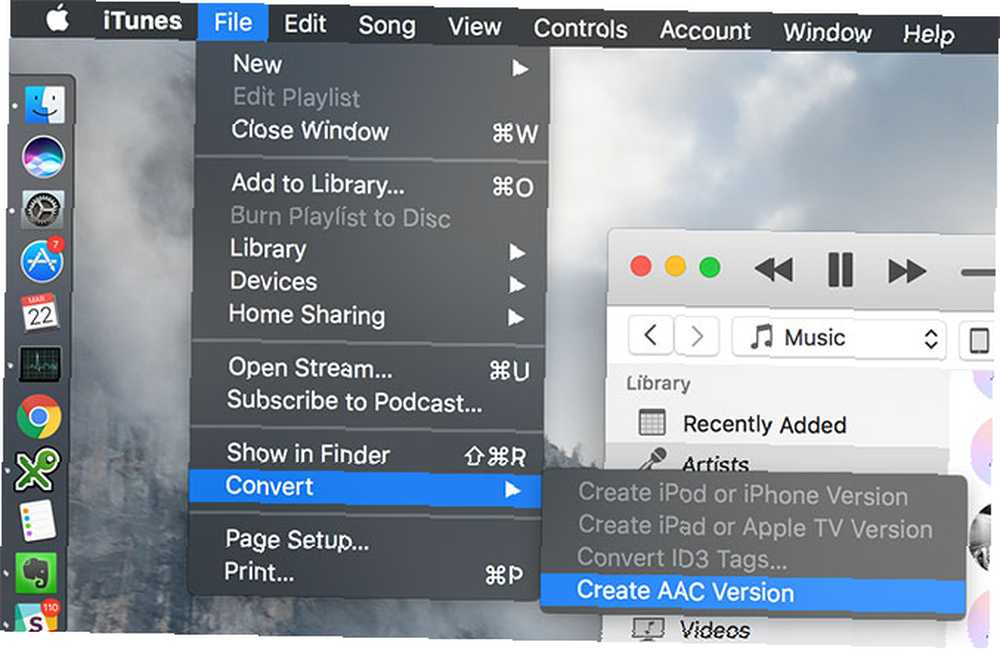
2. Modifier l'extension et l'importation de fichier
Maintenant que votre fichier audio est réduit au format AAC, il est temps d'inciter iTunes à le qualifier de sonnerie. Renommez le fichier (clic droit ou appuyez sur entrer sur un Mac) et changez l’extension de fichier en .M4R.
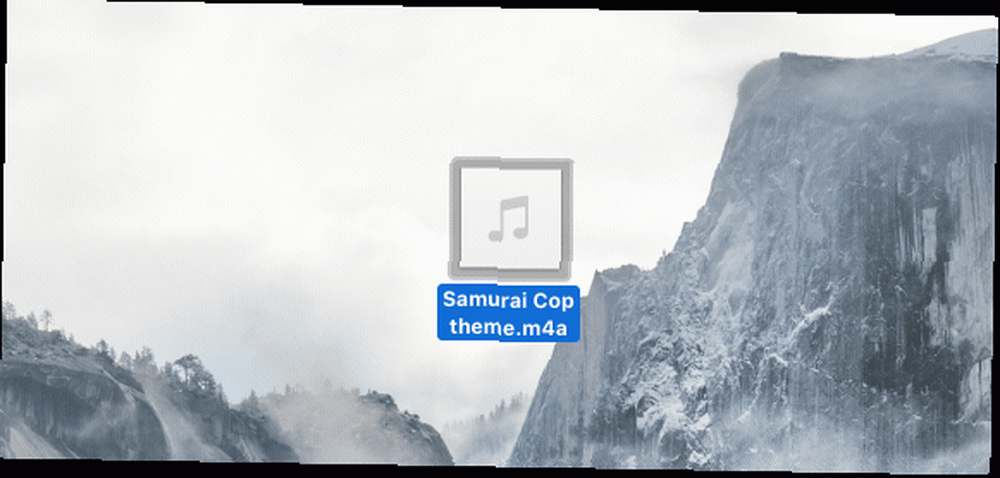
Sur un Mac, il vous suffira peut-être d'ajouter l'extension du fichier et vous serez invité à le faire correctement. Si vous utilisez Windows et que vous ne pouvez pas voir l'extension du fichier, vous devrez modifier un paramètre. Faire cette visite Démarrer> Panneau de configuration> Apparence et personnalisation> Options de l'explorateur de fichiers> Afficher puis décochez Masquer les extensions pour les types de fichiers connus et frapper Appliquer.
Vous devriez maintenant être en mesure de voir les extensions de fichier et, plus important encore, de changer votre .M4A ou .AAC en .M4R. Tout ce qui reste à faire est importer votre fichier .M4R dans iTunes. Vous pouvez soit cliquer dessus et le faire glisser dans la fenêtre principale d'iTunes, ou sélectionner Fichier> Ajouter à la bibliothèque de la barre de menu.
3. Synchronisez votre iPhone
Votre nouvelle sonnerie n’apparaîtra pas dans votre fenêtre principale. La musique bibliothèque, à la place, vous devrez sélectionner Les tons dans le menu multimédia déroulant pour le voir. Une fois que vous l'avez trouvé, branchez votre iPhone et cliquez dessus dans la liste des appareils (voir la capture d'écran ci-dessous).
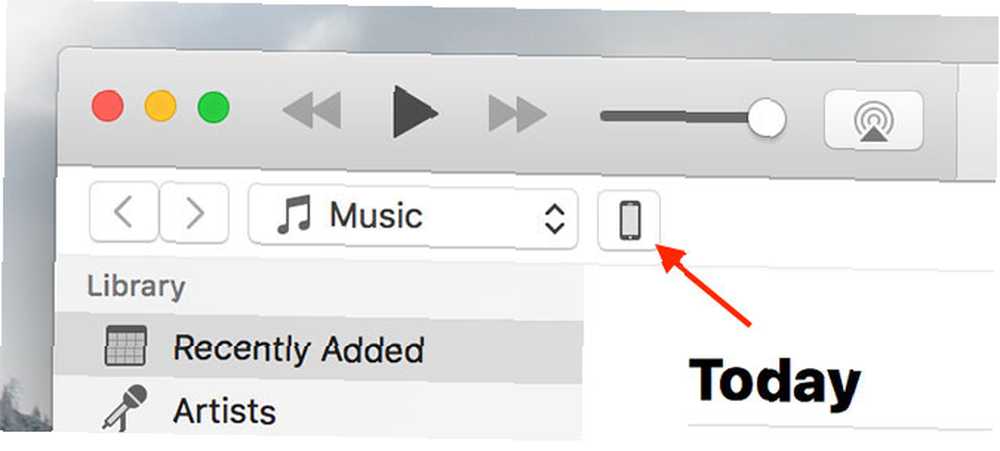
Aller vers Les tons sous le “Réglages” en-tête et assurez-vous Tonalités de synchronisation est vérifié. Enfin, cliquez sur Sync terminer le processus et attendre que tout soit transféré. Une fois terminé, ramassez votre iPhone et dirigez-vous vers Paramètres> Sons et balises (ou Sons et vibrations anciens appareils) et sélectionnez votre tonalité sous le Sonneries option.
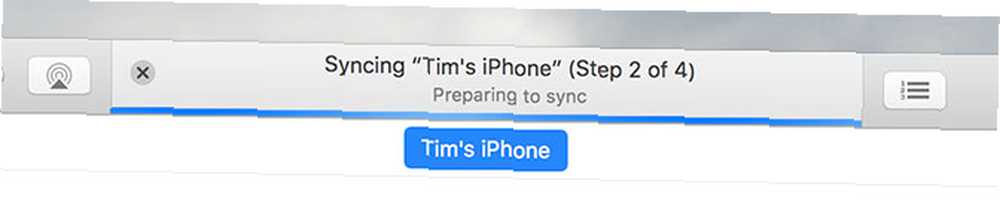
Vous pouvez également définir ces sonneries comme toute autre tonalité d'alerte, y compris les tonalités de texte, les nouvelles alertes par courrier électronique, les rappels, etc..
Autres sons que vous pouvez personnaliser
Votre nouvelle sonnerie peut être utilisée comme une alerte à l’échelle du système pour tous les contacts, ou vous pouvez appliquer des tonalités spécifiques à certains contacts. Pour ce faire, dirigez-vous vers Téléphone> Contacts et trouvez le contact auquel vous souhaitez attribuer une sonnerie. Frappé modifier et faites défiler jusqu'à voir Sonnerie. Vous pouvez également appliquer une coutume Ton du texte ici aussi.
Apple est intégré L'horloge L'application peut également être personnalisée pour émettre différentes alertes. le Minuteur Cette fonction est basique, mais vous pouvez utiliser les sons de série et toutes les sonneries achetées que vous avez synchronisées manuellement via iTunes. le Alarme La fonction peut utiliser une tonalité différente pour chaque ensemble d’alarmes, y compris les tonalités de stock, les tonalités synchronisées et toute musique que vous avez synchronisée sur votre appareil..
Et oui, cela inclut les chansons Apple Music protégées par DRM. 10 conseils Apple musicaux essentiels à connaître absolument 10 conseils musicaux Apple à ne pas manquer Depuis son lancement en 2015, Apple Music a parcouru un long chemin, bébé. Malheureusement, ce n’est pas encore le service le plus facile ou le plus intuitif à maîtriser. C'est là que nous intervenons… Faites simplement défiler vers le haut de la liste lorsque vous spécifiez une sonnerie d'alarme et appuyez sur Choisissez une chanson.
Vous pouvez toujours acheter des sons
Un moyen beaucoup plus simple d’obtenir des sonneries sur votre appareil consiste à les acheter via iTunes. Cela semble être la raison principale pour laquelle Apple n'a pas facilité l'ajout de vos propres sons, avec moins de sauts à franchir. Cela signifie également que les gens achètent encore des sonneries pour quelques dollars.
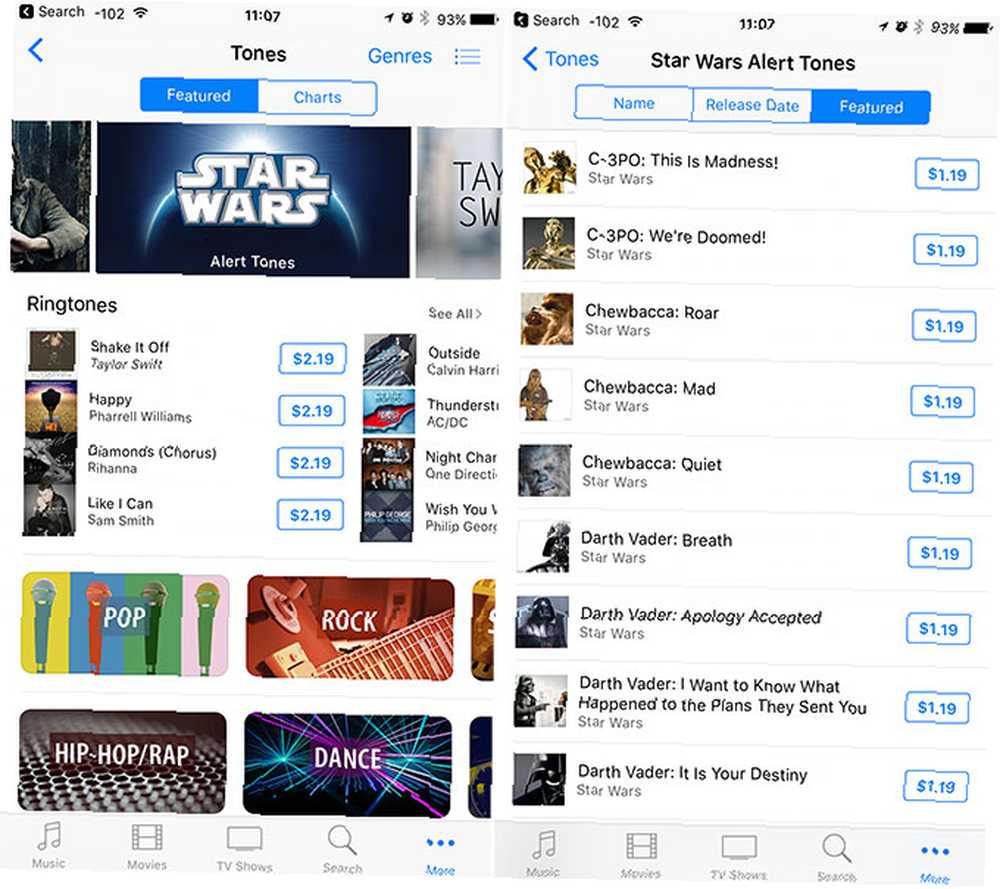
Que vous souhaitiez déployer des efforts en termes de conversion, d'importation et de synchronisation dépend de vous. Vous pouvez acheter deux secondes de Chewbacca rugissant pour 0,99 $, ou vous pouvez trouver le son vous-même sur Internet et le faire gratuitement. Découvrez notre collection de sonneries de jeux vidéo Les meilleures sonneries de jeux vidéo gratuites (et comment les ajouter à votre téléphone) Les meilleures sonneries de jeux vidéo gratuites (et comment les ajouter à votre téléphone) Voici comment rendre votre téléphone geek avec une vidéo rétro Sonneries de jeu et sons de notification de Mario, Sonic, Pokémon, etc. pour plus d'idées.
Quelle est votre sonnerie actuelle? N'hésitez pas à poser des questions concernant vos problèmes en utilisant les méthodes décrites ci-dessus et nous ferons de notre mieux pour vous aider..











